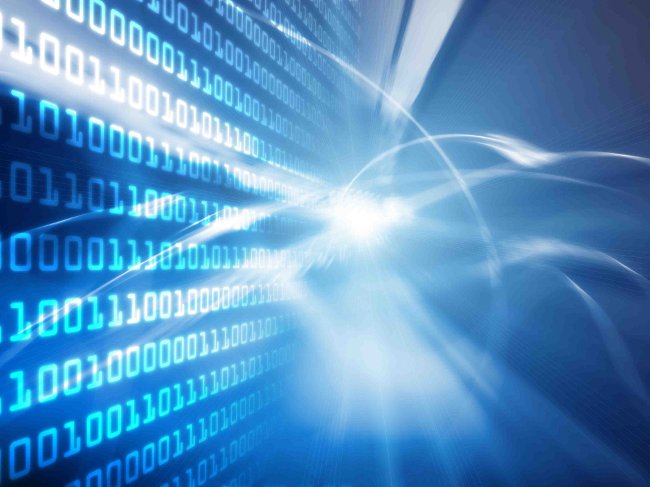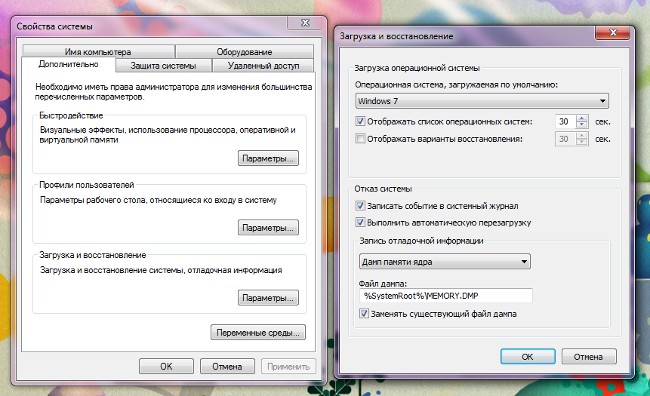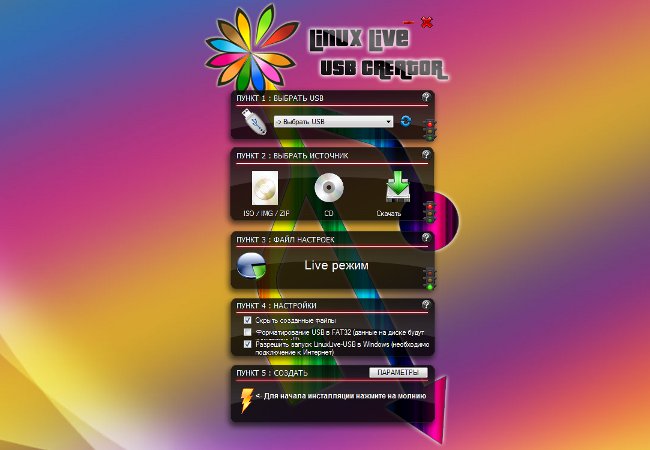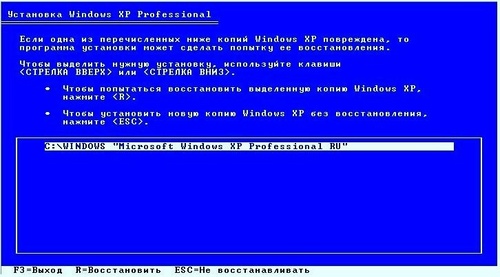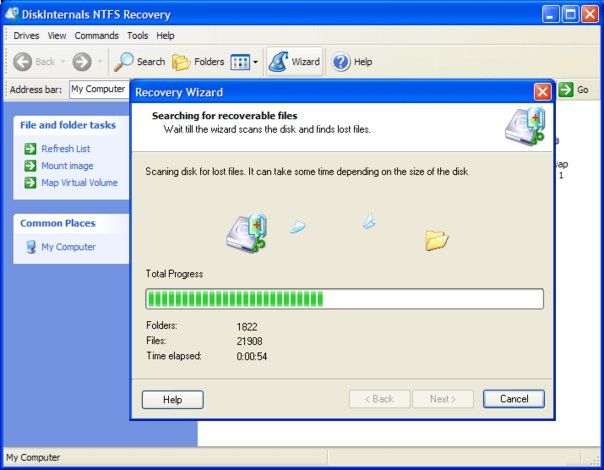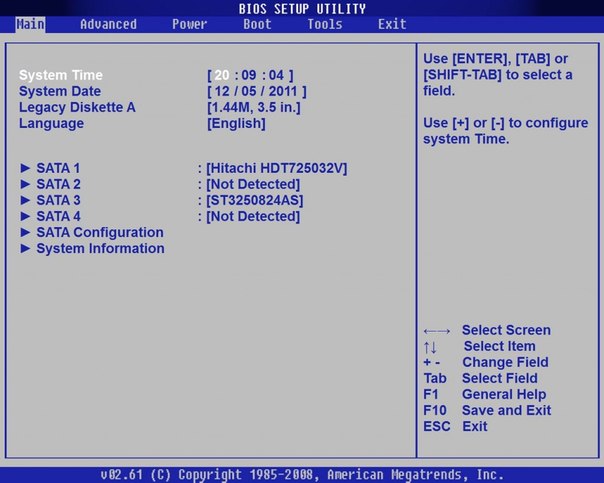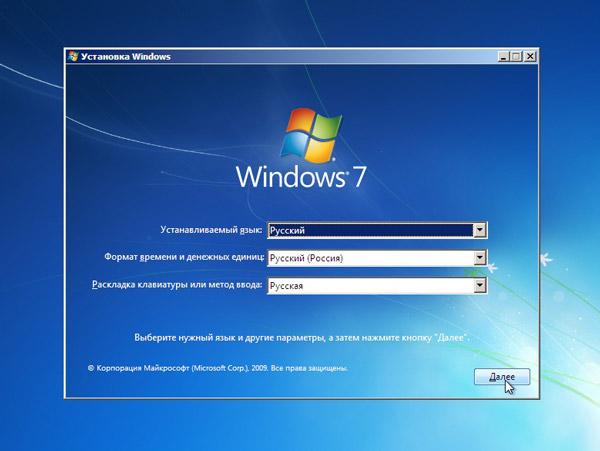Kuinka vaihtaa tiedostojärjestelmää

Tiedostojärjestelmä vastaa tiedostojen järjestämisestätiedotusvälineissä. Jos käytät Windowsia, sinun on usein käsiteltävä FAT32-, NTFS- ja exFAT-järjestelmiä. Yleensä tiedotusvälineet, jotka käsittelevät, on jo muotoiltu haluttuun tiedostojärjestelmään. Mutta joskus saatat joutua muuttamaan tiedostojärjestelmää toiseen. Kuinka vaihtaa tiedostojärjestelmää?
Helpoin tapa muuttaa tiedostojärjestelmää mediaan on muodostaa se. Ennen kuin aloitat alustuksen, voit valita halutun tiedostojärjestelmän avattavasta luettelosta, minkä jälkeen levy muotoillaan esimerkiksi NTFS: llä tai FAT32: ssä - riippuen valitsemastasi.
Mutta muotoilu on yksi vakavahaittapuoli: se poistaa tiedot kaikista tiedotusvälineistä. Ja jos esimerkiksi flash-aseman tiedot voidaan kopioida jonnekin muotoilun ajaksi, kiintolevy on monimutkaisempi. Ja jos levy on järjestelmä, tarvitset järjestelmän täydellisen uudelleenasennuksen, jonka aikana valitset halutun tiedostojärjestelmän. Kuinka voin vaihtaa tiedostojärjestelmää menettämättä tietoja levyltä?
Jos tarvitset Vaihda tiedostojärjestelmä FAT32: sta NTFS: ään, voit käyttää sisäänrakennettua apuohjelmaaWindows - Convert.exe. Siinä ei ole graafista käyttöliittymää, sinun on käytettävä komentoriviä. Voit pyytää komentokehotteen napsauttamalla Käynnistä-painiketta, valitsemalla Kaikki ohjelmat → Lisävarusteet → Komentorivi.
Kirjoita avautuvaan ikkunaan seuraava komento:
muunna aseman kirjain: / fs: ntfs
Jos esimerkiksi haluat vaihtaa tiedostojärjestelmää asemaan D, komento näyttää tältä:
muunna d: / fs: ntfs
Syötä komento ja paina Enter. Jos viesti ilmestyy komentoriville, jossa sinua kehotetaan kirjoita levyn äänenvoimakkuusmerkki, kirjoita se ja paina Enter. (Tilavuuden tunniste on aseman tekstinimi, joka voi korvata vakiotunnuksen "Paikallinen levy".) Sinun pitäisi nähdä ilmoitus "Tulos valmis", jonka jälkeen voit sulkea komentoikkunan.
Jos päätät vaihda tiedostojärjestelmän järjestelmälevyltä, sinua pyydetään lykkäämään tämän tehtävän suorittamistakunnes seuraavan tietokoneen uudelleenkäynnistys ei onnistu - et pysty tekemään konversiota, kun käyttöjärjestelmä on käynnissä. Tässä tapauksessa sinun on napsautettava Kyllä-painiketta (kirjoita Y komentorivillä).
Sinun on ehkä myös käynnistettävä uudelleen, jos levy onei järjestelmää, mutta muuntamisen aikaan sitä käyttää toinen prosessi - sano, jos jotkut tiedostot on tallennettu siihen. Tässä tapauksessa joko sulje kaikki tiedostot ja syötä symboli Y, tai syötä Y-symboli, muutos suoritetaan seuraavan kerran, kun käynnistät tietokoneen uudelleen.
Tällainen muutos, toisin kuinmuotoilu ei vaikuta levylle tallennettuihin tiedostoihin. Todennäköisyys tietojen menettämisessä tai korruptiossa tässä tapauksessa on pieni, mutta silti kannattaa tehdä varmuuskopioita kriittisistä tiedostoista. Huomaa, että tällä tavoin voit muuttaa tiedostojärjestelmää FAT32: sta NTFS: ään, käänteinen muuntaminen ei ole samalla tavalla!
Ennen muuntamista on toivottavaa Tarkista levy virheistä. Voit tehdä tämän siirtymällä kohtaan Oma tietokone napsauttamallanapsauta hiiren kakkospainikkeella haluamaasi levyä ja valitse Ominaisuudet. Napsauta ominaisuusikkunassa Työkalut-välilehteä ja valitse Skannaus-levy -kohdasta Tarkista nyt.
Voit myös Muuta levyn tiedostojärjestelmää menettämättä tietoja erityisohjelmien avulla. Näitä ovat esimerkiksi Acronis DiskJohtaja, Paragon Partition Manager, PartitionMagic jne. N. Näissä ohjelmissa voit muuntaa aseman paitsi FAT32 NTFS, mutta myös päinvastoin, muuntaa NTFS FAT32 ja Acronis Disk Director, esimerkiksi tukee muita tiedostojärjestelmää. Muista kuitenkin, että kaikki nämä ohjelmat maksetaan.
Kuten näette, mediatiedostojärjestelmää voidaan muuttaa monella tapaa, ja jokaisella on sen edut ja haitat. Tärkeintä ei ole "pelata" tiedostojärjestelmällä ilman erityistä tarvetta.